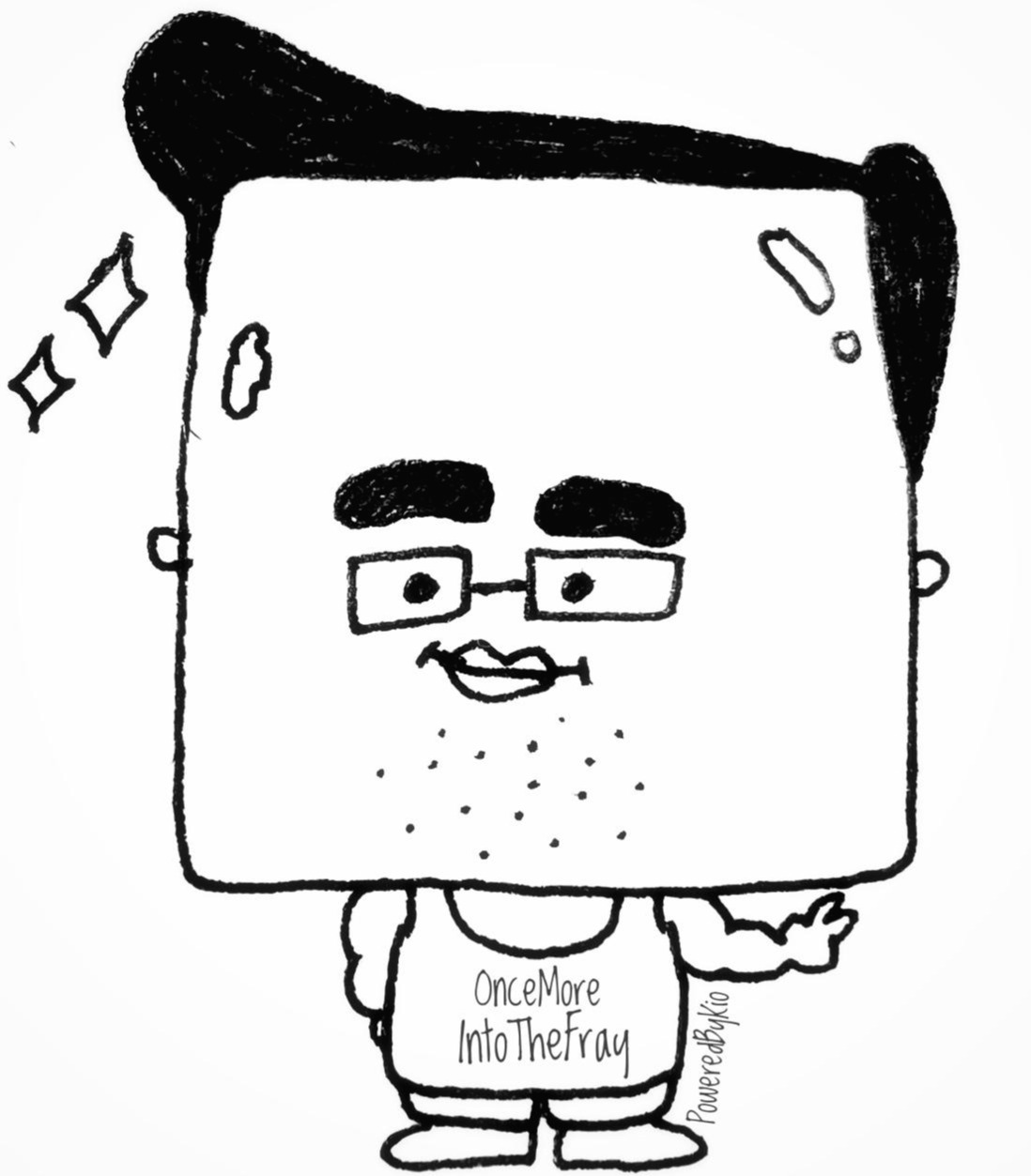Qumulo 스토리지에 접속하여 총용량과 가용용량을 확인하는 프로그램을 PowerShell로 작성하는 경우, Qumulo 클러스터에 SSH로 접속하여 명령을 실행하고 해당 명령의 결과를 파싱하는 방식을 사용할 수 있습니다.
1. SSH 명령 실행 함수 정의:
아래의 PowerShell 함수는 Qumulo 클러스터에 SSH로 접속하여 명령을 실행한 후 결과를 반환합니다.
function Invoke-QumuloSshCommand {
param(
[string]$ClusterAddress,
[string]$Username,
[string]$Password,
[string]$Command
)
$SecurePassword = ConvertTo-SecureString -String $Password -AsPlainText -Force
$Credential = New-Object System.Management.Automation.PSCredential ($Username, $SecurePassword)
$Session = New-PSSession -ComputerName $ClusterAddress -Credential $Credential
$Result = Invoke-Command -Session $Session -ScriptBlock { param($Cmd) Invoke-Expression $Cmd } -ArgumentList $Command
Remove-PSSession -Session $Session
return $Result
}
2. 총용량과 가용용량 확인 코드:
위에서 정의한 함수를 사용하여 총용량과 가용용량을 확인하는 PowerShell 코드를 작성합니다.
$ClusterAddress = "QUMULO_CLUSTER_ADDRESS" # Qumulo 클러스터 주소로 대체
$Username = "USERNAME" # Qumulo 클러스터의 유저 이름으로 대체
$Password = "PASSWORD" # 해당 유저의 비밀번호로 대체
$Command = "df -h"
$Output = Invoke-QumuloSshCommand -ClusterAddress $ClusterAddress -Username $Username -Password $Password -Command $Command
$Lines = $Output -split '\r?\n'
foreach ($Line in $Lines) {
if ($Line -match "/path/to/qumulo/volume") { # 실제 볼륨 경로로 대체
$Tokens = $Line -split '\s+'
$TotalCapacity = $Tokens[1]
$AvailableCapacity = $Tokens[3]
break
}
}
Write-Host "Total Capacity: $TotalCapacity"
Write-Host "Available Capacity: $AvailableCapacity"
위 코드에서 QUMULO_CLUSTER_ADDRESS, USERNAME, PASSWORD, /path/to/qumulo/volume 등을 실제 정보로 대체해야 합니다. 이 방식은 SSH를 통해 클러스터에 직접 연결하여 명령을 실행하는 방법으로, 사용자 인증 정보를 코드 내에 하드코딩하므로 보안에 유의하시기 바랍니다.